विंडोज 8 (या 8.1) स्मार्टस्क्रीन एक विंडोज फीचर है जो आपको दुर्भावनापूर्ण साइटों और सॉफ़्टवेयर से सुरक्षित रहने में मदद करता है जो आपके पीसी को नुकसान पहुंचा सकते हैं। स्मार्टस्क्रीन आपके द्वारा एक्सेस की जाने वाली वेब सामग्री या आपके द्वारा अपने कंप्यूटर पर इंस्टॉल किए जाने वाले सॉफ़्टवेयर की जांच करती है और यदि यह इसे असुरक्षित पाता है, तो यह आपको एक चेतावनी संदेश प्रदर्शित करके चेतावनी देता है और उस सामग्री तक पहुंच को अक्षम कर देता है या सॉफ्टवेयर। उसी समय, स्मार्टस्क्रीन आपके द्वारा एक्सेस की जाने वाली सामग्री और उसके प्रकाशक के बारे में जानकारी Microsoft की स्मार्टस्क्रीन ऑनलाइन सेवाओं को भेजता है ताकि इसकी उत्पत्ति को संदिग्ध के रूप में चिह्नित किया जा सके।
इस ट्यूटोरियल में विंडोज 8 और विंडोज 8 में स्मार्टस्क्रीन को डिसेबल करने के निर्देश दिए गए हैं। ओएस.
विंडोज 8 और 8.1 में स्मार्टस्क्रीन को डिसेबल कैसे करें
1. दबाएँ "खिड़कियाँ”  + “आर"कुंजी लोड करने के लिए दौड़ना संवाद बकस।
+ “आर"कुंजी लोड करने के लिए दौड़ना संवाद बकस।
2. प्रकार "कंट्रोल पैनल" और दबाएं दर्ज.

3. क्लिक करें 'सिस्टम और सुरक्षा’.
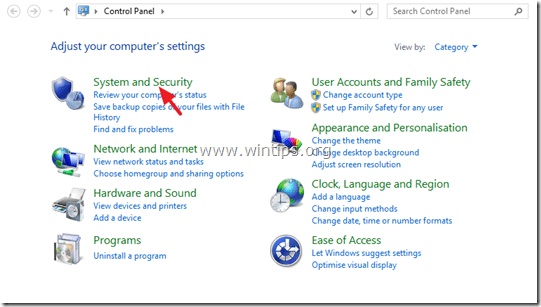
4. क्लिक करें 'क्रिया केंद्र'.
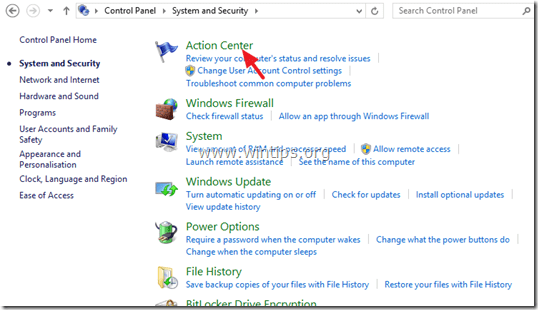
5. विस्तार करने के लिए क्लिक करें'सुरक्षा' समायोजन।
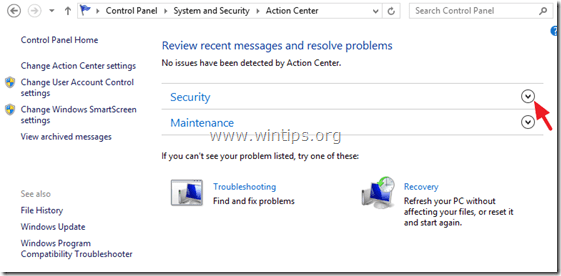
6. चुनना 'परिवर्तन स्थान' विंडोज स्मार्टस्क्रीन के तहत।
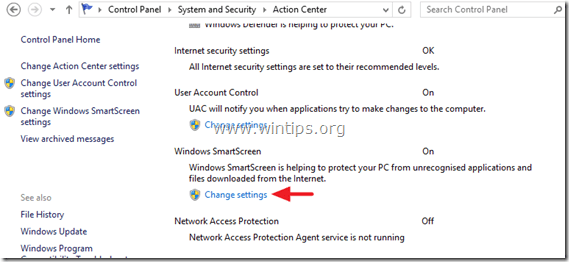
7. को चुनिए 'कुछ न करें (विंडोज़ स्मार्टस्क्रीन बंद करें)' विकल्प और चुनें 'ठीक है’.
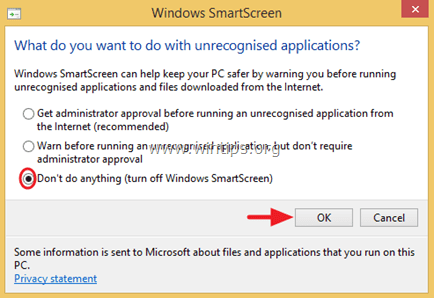
हो गया। विंडोज स्मार्टस्क्रीन सुविधा को फिर से सक्षम करने के लिए बस उसी प्रक्रिया का पालन करें लेकिन इस बार पहले विकल्प का चयन करें। (अपरिचित एप्लिकेशन चलाने से पहले व्यवस्थापक की स्वीकृति प्राप्त करें...) और क्लिक करें ठीक है.